
海外からハッキングされてる!ワードプレスのセキュリティ対策を4つ試してみた。初心者編
どうも〜、ゴダ(@oogoda1)です。
最近、当ブログへの攻撃がハンパないっす。
わたしはWord Pressというブログソフトを使用しているんですが、
Word Pressは世界共通のブログシステムなので、海外からも標的にされやすいんです。
セキュリティが甘いとハッカーに乗っ取られることもあるので、最近はセキュリティ対策をしています。
難しいことは何もしておらず、数分程度の操作をちょこっとしただけなんですけどね。
今回は私がした対策の全てをご紹介します。
ブログがこんなに狙われていた・・・スパムコメントや不正ログインがたくさん
まずは以下の画像をごらんください。
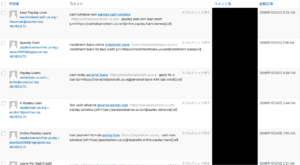
海外からのスパムコメントがたくさん
ごらんの通り、海外からのスパムコメントが毎日のようにあります。
そのほとんどが詐欺まがいのリンクやウイルスサイトのリンクなんでしょう。
もちろん公開する前にこちらで削除しているので問題は起きてないんですが、
それにしてもこれだけスパムコメントがあるとちょっと不安になっちゃいます。
ついでにこちらの画像も見ていただきたいです。
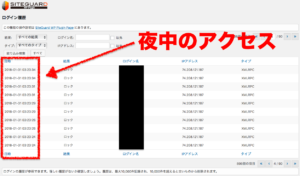
サイトガードの管理画面
赤枠の部分は、当ブログ管理画面への不正ログインアクセスのリストです。
時間を見ると夜通し不正アクセスされてることが分かります。(こえぇえええ)
今のところパスワードはバレておらず、アクセス結果は全て「ロック」となっていますが、
万が一ログインされてしまったら、ブログが削除されたり改ざんされる恐れがあります。
「こんな弱小ブログまで攻撃するなんてご苦労なもんだw」
と笑いたいところですが、実際乗っ取られたらたまったもんじゃないので対策が必要です。
私がしたワードプレスのセキュリティ対策4つ+α
対策①:プラグイン「Akismet」でスパムコメント対策
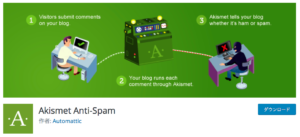
Akismet
個人ブログだと無料で使えるのでぜひ有効化しておきましょう。
自動でスパムっぽいコメントをフィルタリングしてくれます。
対策②:プラグイン「SiteGuard」でスパムコメントと不正ログインをシャットダウン
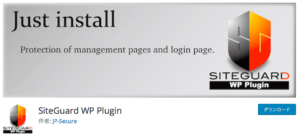
SiteGuard
SiteGuardを有効化しておくと、以下のセキュリティ対策ができるようになります!
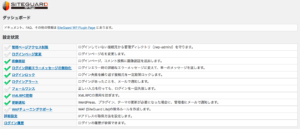
SiteGuardでできること
いろいろ機能がありますが、中でも特にすごいのが「ログインページ変更」「画像認証」「ログインロック」。
■「ログインページ変更」について
ワードプレスのログインページURLは初期設定で「http://ドメイン/wp-admin/」となっています。
ですがこれをONにすることで、ログインページのURLを変更することができます。
(新しいURLは自分で決めることができます。)
■「画像認証」について
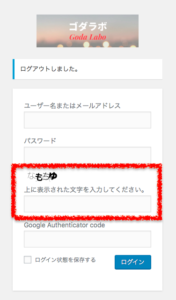
ログイン画面にひらがなの画像認証が追加される
これをONにすると、ログイン画面やコメント欄に画像認証を設けることができます。
スパムコメントや不正ログインアクセスは海外からの攻撃がほとんどです。
この機能は画像認証を平仮名にすることもできるので、これだけで海外対策になります。
■「ログインロック」について
これをONにすると、連続でログイン失敗したユーザーを一定時間ブロックできます。
時間などの細かい設定は自分で決めることができるのでお好みで。
対策③:プラグイン「Google Authenticator」で1回きりのパスワードをつくる
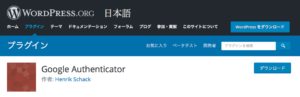
Google Authenticator
このプラグインを入れておくと、銀行のネットバンキングにあるような1回きりのパスワードを生成することができます。
ワードプレスとスマホアプリをひもづけることができ、スマホアプリに表示される6桁のパスワードを入力してログインします。
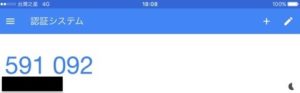
スマホアプリで表示される6桁のパスワード
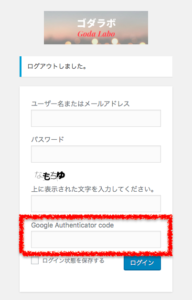
ログイン画面の赤枠の部分に上の6桁パスワードを入力する
なお、このパスワードは30秒に1回、新しいパスワードがランダムに生成されます。
これがあるのとないのでは安心感が全然違うので、ぜひ導入しておきましょう!
対策④:メタ情報の削除

メタ情報なんて消してしまおう!
ワードプレスの初期設定である「メタ情報」を削除してないブロガーさんがたま〜にいるんですよね。
これがサイト上に残っていると、ログイン画面へのリンクをずっとさらし続けることになるので危険です。
「外観→ウィジェット」の順でウィジェットを開いて、今すぐ削除してしまいましょう。
対策+α:サーバー会社の設定で、海外からのログイン画面へのアクセスを拒否にする
中には、海外からのログイン画面へのアクセスを拒否できる設定があるサーバー会社もあります。
わたしはロリポップというサーバー会社を使っていますが、ロリポップにはこの設定があります。

人気のXサーバーにもこの設定があるようですね。
ただ、わたし自身が海外住みなので、この設定をすると私までもログインできなくなっちゃうんですよね。
というわけで私はこの設定はしていません。
一番最強のセキュリティなので導入したいんですけど・・・こればかりは仕方がないですね。
本当にこだわってる人は、この設定を導入し、VPNを使ってブログの管理画面にアクセスしているそうです。
ワードプレスのセキュリティ対策・まとめ
今回の方法は日本語の説明があって、数分で簡単に設定できるものばかりです。
対策はしっかりしているので、まだの人はぜひ設定しておきましょう。
世の中にはバックアップをとっていない人もいると聞きます。
一回設定すれば自動的にやってくれるので、バックアップも早めに設定しておきましょう。
というのも実は最近ずっと読んでいた人のブログの記事が全てなくなっていました。
そのブロガーさんはバックアップをとっていなかったようで、どうやっても復元できない様子です。
対策を怠ると今までの努力が水の泡になってしまいます。
わたしも他人事とは思わずにしっかり対策をとっていきたいです。
というわけで今回はここまで!








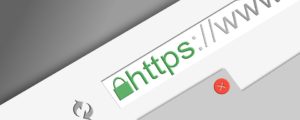


コメント
コメント一覧 (2件)
[…] 私が特に参考になったサイトがこちらです。 […]
[…] 私が特に参考になったサイトがこちらです。 […]